При установке Moodle создаются две папки: public_html (это и есть собственно сам мудл), и папка moodledata.
Папка moodledata не имеет отношения к обновлению, в то время как public_html имеет.
Для того, чтобы обновить версию мудл, нужно заменить на сервере папку старого мудла на папку с новым, при этом сохранив в ней файл config.php от старого мудла.
Итак, прежде всего нужно удостовериться, что ваш хостинг поддерживает требующуюся версию php (в случае с Moodle 2.9+ это 5.4) и включить на сайте Режим технического обслуживания.
Второй шаг - скачивание архива с последней версией мудл.
Дальше нужно зайти в файловый менеджер вашего хостинга, найти среди сайтов, если мудл не один, папку с мудлом. Она находится в корневой директории и имеет такой вид: /название
Закачаем архив на сервер:
Полученный архив средствами файлового менеджера нужно распаковать.
Распакованный файл будет называться moodle. Я на всякий случай переименовала его в moodle_new, чтобы не запутаться, хотя запутаться в трёх берёзах практически невозможно. Но если делаешь что-то в первый раз, то беспокоишься и перестраховываешься.
Что дальше? Дальше нужно извлечь из старого мудла файл config.php и закачать его в папку с новым мудлом.
Если старая тема подойдёт для новой версии, закачайте и её.
Последнее, что нужно сделать в файловом менеджере - это переименовать папку со старым мудлом, приписав к ней, например, _old. Некоторые советуют заархивировать её, скачать и удалить, я не стала этого делать, так как места на диске было достаточно. Сделаем это после завершения обновления, а пока пусть висит под рукой.
Далее даём папке с новым мудлом название public_html.
Переходим на сайт, заходим в админку. Если вы всё сделали правильно, после входа в админку вы увидите сообщение об обновлении.
Жмите Continue, следуйте подсказкам, обновляйтесь.
Проверив работу новой версии, возвращаемся на хостинг в файловый менеджер и удаляем старый мудл. Всё же я заархивировала старую версию и скачала себе на компьютер, перестраховщица (не проверив, что там с курсами, всё ли работает, удалять было бы неразумно).
Напоминаю, сайт в это время находится в режиме техобслуживания. Закончив обновление, отключаем режим техобслуживания.
PS: Всё же одну вещь я не учла. Мне казалось, что плагины я обновила до обновления версии мудл, а теперь я в этом не уверена, потому что после первой неудачной попытки делала бэкап и не помню, обновила я их перед последующей попыткой или нет. Нужно обновлять до обновления версии. Сейчас мне пришло на ум, что нужно было ещё и сторонние плагины в папку с новым мудлом закачать, так как мудл выдал сообщение, что они отсутствуют на диске. Тогда, возможно, не возникло бы проблем с перенастройкой элементов курса. Если бы версии не подошли, они просто не были бы активны в новом мудле и я бы их удалила.
Папка moodledata не имеет отношения к обновлению, в то время как public_html имеет.
Для того, чтобы обновить версию мудл, нужно заменить на сервере папку старого мудла на папку с новым, при этом сохранив в ней файл config.php от старого мудла.
Итак, прежде всего нужно удостовериться, что ваш хостинг поддерживает требующуюся версию php (в случае с Moodle 2.9+ это 5.4) и включить на сайте Режим технического обслуживания.
Второй шаг - скачивание архива с последней версией мудл.
Дальше нужно зайти в файловый менеджер вашего хостинга, найти среди сайтов, если мудл не один, папку с мудлом. Она находится в корневой директории и имеет такой вид: /название
Закачаем архив на сервер:
Полученный архив средствами файлового менеджера нужно распаковать.
Распакованный файл будет называться moodle. Я на всякий случай переименовала его в moodle_new, чтобы не запутаться, хотя запутаться в трёх берёзах практически невозможно. Но если делаешь что-то в первый раз, то беспокоишься и перестраховываешься.
Что дальше? Дальше нужно извлечь из старого мудла файл config.php и закачать его в папку с новым мудлом.
Если старая тема подойдёт для новой версии, закачайте и её.
Последнее, что нужно сделать в файловом менеджере - это переименовать папку со старым мудлом, приписав к ней, например, _old. Некоторые советуют заархивировать её, скачать и удалить, я не стала этого делать, так как места на диске было достаточно. Сделаем это после завершения обновления, а пока пусть висит под рукой.
Далее даём папке с новым мудлом название public_html.
Переходим на сайт, заходим в админку. Если вы всё сделали правильно, после входа в админку вы увидите сообщение об обновлении.
Жмите Continue, следуйте подсказкам, обновляйтесь.
Проверив работу новой версии, возвращаемся на хостинг в файловый менеджер и удаляем старый мудл. Всё же я заархивировала старую версию и скачала себе на компьютер, перестраховщица (не проверив, что там с курсами, всё ли работает, удалять было бы неразумно).
Напоминаю, сайт в это время находится в режиме техобслуживания. Закончив обновление, отключаем режим техобслуживания.
PS: Всё же одну вещь я не учла. Мне казалось, что плагины я обновила до обновления версии мудл, а теперь я в этом не уверена, потому что после первой неудачной попытки делала бэкап и не помню, обновила я их перед последующей попыткой или нет. Нужно обновлять до обновления версии. Сейчас мне пришло на ум, что нужно было ещё и сторонние плагины в папку с новым мудлом закачать, так как мудл выдал сообщение, что они отсутствуют на диске. Тогда, возможно, не возникло бы проблем с перенастройкой элементов курса. Если бы версии не подошли, они просто не были бы активны в новом мудле и я бы их удалила.

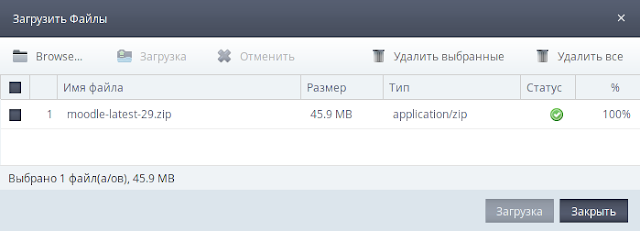



Комментариев нет:
Отправить комментарий